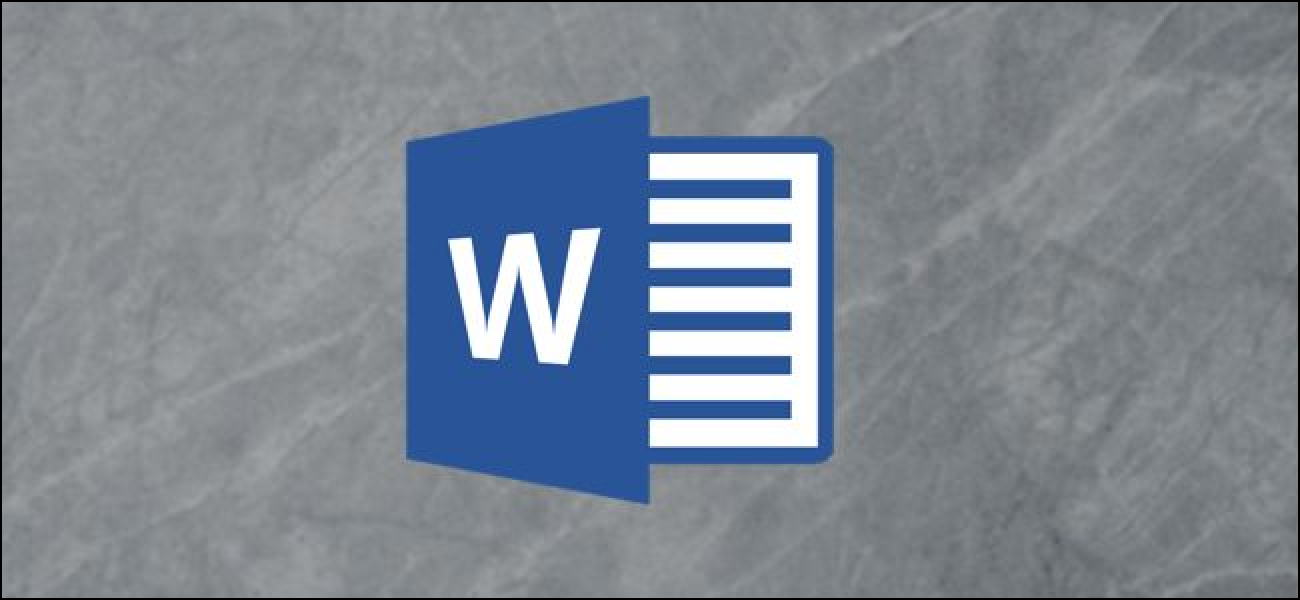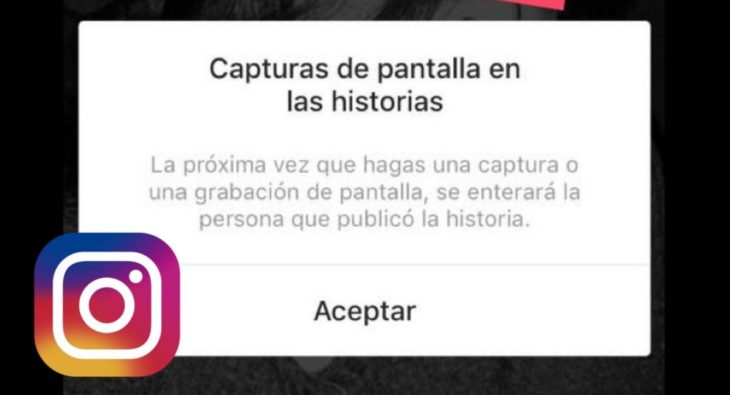uTorrent baru saja mengatakan "Terhubung dengan kolega Anda": itu kemungkinan penyebabnya
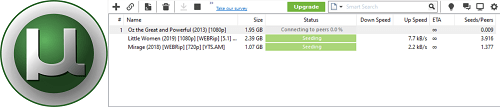
Beberapa orang lebih suka mengunduh film daripada menontonnya secara online. Jika Anda termasuk dalam grup ini, Anda mungkin sudah menginstal uTorrent di PC Anda. Dan bahkan jika Anda tidak menonton film dengan cara ini, Anda masih dapat menggunakan program ini untuk mengunduh game, buku audio, dan lainnya.
Jika Anda kesulitan mengunduh file melalui uTorrent, artikel ini dapat membantu Anda. Terjebak di Connect with Peers membuat frustrasi, tetapi ada beberapa solusi yang dapat Anda coba. Baca terus untuk mengetahui penyebab masalah dan cara mengatasinya.
Kenapa kamu tidak bisa menghubungi temanmu?
Untuk mulai mengunduh file dengan uTorrent, Anda harus terlebih dahulu terhubung dengan teman Anda. Jika perangkat lunak Anda tampaknya tidak dapat membuat koneksi ini, ini dapat menyebabkan masalah.
1. Koneksi internet Anda tidak dapat diandalkan
Sebelum melakukan hal lain, periksa router dan koneksi internet komputer Anda. Perangkat Anda mungkin telah terputus sementara dari jaringan Wi-Fi dan unduhan terputus. Periksa dan mulai ulang koneksi Anda dan coba lagi.
Jika terhubung, sinyal Anda mungkin tidak cukup kuat. Coba pindahkan router lebih dekat ke komputer Anda atau perangkat lain yang Anda gunakan untuk mengunduh file. Perhatikan bahwa Anda harus memilih file dengan jumlah seeder yang cukup, karena kecepatan unduh bergantung padanya.
2. File torrent tidak lagi tersedia
Jika file torrent yang Anda coba unduh tidak dapat terhubung ke rekan-rekan mereka, itu mungkin file mati. Tujuan uTorrent adalah agar teman-teman saling membantu mengunduh file dengan melihatnya. Potongan file torrent diunggah untuk tujuan ini. Tanpa seed, orang-orang yang berbagi file dari komputer mereka akan mati, file torrent, dan tidak dapat lagi mengunduhnya.
Solusi untuk masalah ini adalah mencari file torrent lain. Sebagian besar situs, seperti Pirate Bay, 1337x, atau Zooqle, memungkinkan Anda melihat jumlah penanam sebelum mengklik tautan magnetis untuk mengunduh file. Dengan cara ini Anda tidak membuang waktu di aliran mati.
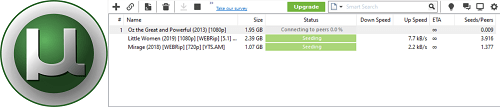
3. Pengaturan firewall dan anti-virus Anda memblokir unduhan
Anda mungkin mengalami masalah karena antivirus Anda memblokir unduhan file. Saat Anda pertama kali mengunduh uTorrent, penginstalan biasanya melibatkan pemberian izin kepada program untuk mengunduh file. Namun, pengaturan anti-virus masih dapat memblokir torrent. Kami akan menunjukkan cara memperbaikinya.
Tergantung versi yang mana Windows komputer Anda sedang berjalan, Anda dapat mengakses pengaturan firewall melalui Control Panel atau dengan membuka Pengaturan.
Dari konsol:
- Pilih Sistem dan Keamanan. klik Windows Perlindungan firewall. Pilih aplikasi yang diizinkan. Anda melihat aplikasi yang diizinkan melalui firewall Anda. Temukan uTorrent dan aktifkan jika diblokir.
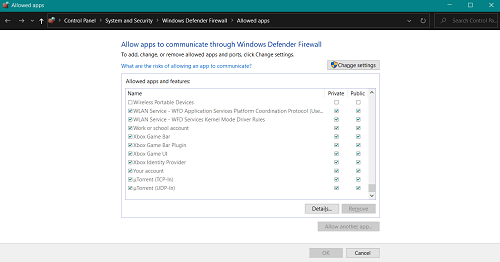
Dari konfigurasi:
- Klik Mulai di sudut kiri bawah layar dan temukan Pengaturan. Di bidang pencarian, ketik “firewall” dan Anda akan melihat firewall dan perlindungan jaringan di hasil pencarian. Klik di sini untuk membuka. Dari layar baru, pilih Izinkan aplikasi melalui firewall.
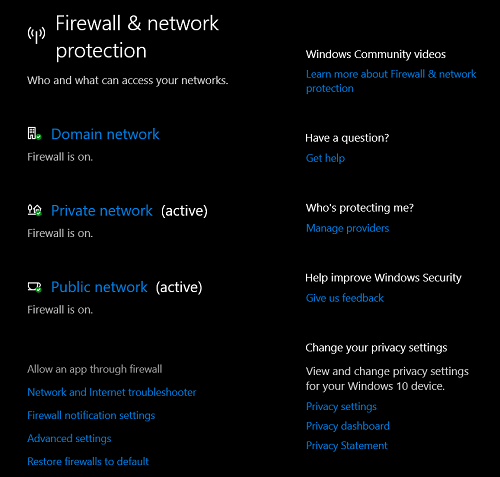 Anda akan diarahkan ke daftar aplikasi yang diizinkan. Temukan uTorrent dan centang kotak di sebelah namanya.
Anda akan diarahkan ke daftar aplikasi yang diizinkan. Temukan uTorrent dan centang kotak di sebelah namanya.Jika masalah berlanjut setelah mengizinkan uTorrent melalui firewall Anda, perangkat lunak anti-virus Anda mungkin menyebabkan masalah. Kunjungi situs web resmi anti-virus Anda dan ikuti petunjuk untuk mengizinkan program melewatinya.
4. VPN Anda tidak didukung
Gunakan VPN Ini bisa berguna dalam banyak situasi, bahkan jika uTorrent macet saat Menghubungkan ke rekan. Ini dapat terjadi karena ISP Anda mencegah Anda mengunduh file yang diinginkan. Namun, Anda harus memastikan bahwa Anda menggunakan VPN atau proxy yang benar untuk menyelesaikan pengunduhan.
Jika uTorrent masih tidak berfungsi, bahkan saat menggunakan VPN, coba sambungkan melalui yang lain. VPN yang Anda gunakan mungkin tidak kompatibel. Opsi terbaik adalah mendapatkan versi berbayar dari VPN berkualitas tinggi, seperti Nord VPN, Surfshark, atau ExpressVPN. Jika Anda mencari yang gratis, Anda bisa mendapatkan 500MB gratis dengan TunnelBear. Layanan ini melindungi alamat IP dan informasi pribadi Anda dan memiliki kompatibilitas yang sangat baik dengan sebagian besar aplikasi dan aplikasi.
Solusi lain yang dapat Anda coba
Terkadang masalahnya bersifat sementara dan dapat diselesaikan hanya dengan beberapa klik. Coba beberapa solusi berikut untuk memulai pengunduhan:
mengeluarkan listrik
- Buka uTorrent di PC Anda. Pilih Opsi di sudut kiri atas. Pilih Pengaturan dari menu tarik-turun. Pilih BitTorrent dari daftar di sebelah kiri. Di jendela baru, navigasikan ke Enkripsi Protokol. Klik di sebelah To Dispatch untuk mengubahnya dari Dinonaktifkan menjadi Dipaksa.
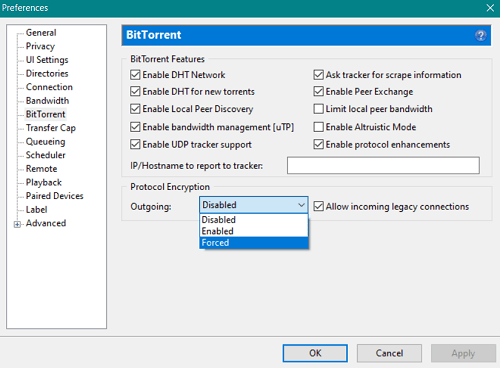
Aktifkan pemetaan port
- Akses uTorrent. Pilih Opsi di bagian atas lalu Pengaturan. Di jendela pengaturan, pilih Koneksi di sebelah kiri. Pastikan untuk mencentang kotak di sebelah Enable UPnP Port Mapping dan Enable NAT-PMP Port Mapping. Jaminan ekstra Windows Opsi pengecualian firewall juga disorot.
Jalankan tes untuk memeriksa apakah uTorrent berfungsi
- Mulai uTorrent dan klik Opsi di bagian atas. Temukan wizard konfigurasi dan klik untuk membuka. Pilih opsi Jalankan Tes untuk mengonfigurasi perangkat lunak secara otomatis dan menyelesaikan masalah apa pun.
Katakan tidak untuk ketahuan
Jika Anda tidak memiliki kesabaran untuk menonton film atau bermain game, Anda mungkin merasa cemas saat mengalami masalah dalam berhubungan dengan rekan kerja Anda. Tapi jangan! Ada banyak solusi yang dapat Anda coba, dan setidaknya salah satunya akan berhasil. Kemudian Anda dapat menikmati mengunduh file apa pun yang Anda inginkan.
Solusi mana yang berhasil untuk Anda? Apakah Anda menemukan cara lain untuk menyelesaikan masalah? Bagikan solusi Anda di bagian komentar di bawah.